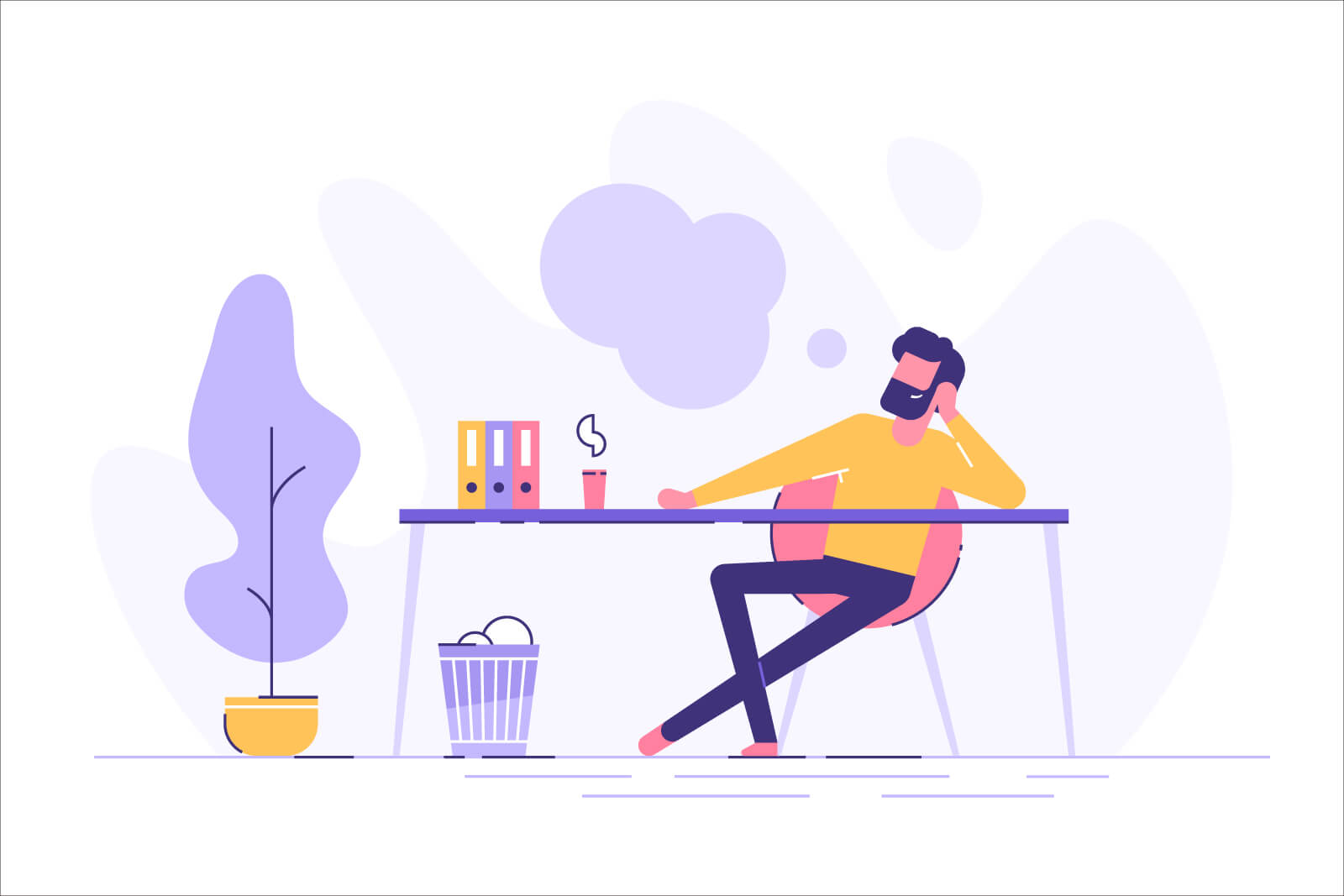iCloud+を50GBにすると、本当に快適になります。
ただ実はApple Oneに加入すれば、iCloud+の50GBに加えて、Apple MusicやApple TVなど合計4つのサービスが全部使えてしまいます。
この記事ではiCloud+のメリットと、さらにお得なApple Oneの活用方法まで詳しく紹介します。
iCloudとはAppleのクラウドサービス
そもそもiCloudとは何か。cloudは英語で、「雲」を意味します。
つまりiCloudはiPhoneやiPadに入っている写真などのデータを、機種本体ではなく上空の雲(Appleのサーバ)へ保存する仕組みです。
どの端末からもデータを使える
例えばiCloudが50GBあると、50GB分のデータが機種本体ではなくAppleのサーバへ預けられます。
その分、iPhoneやiPad、Macの容量を使わずに済みます。
また同じアップルIDのどの端末からでも、サーバ上の同じデータを使えるのも利点です。
「iPhoneで撮った写真を、Macですぐ編集」そんなことも簡単にできます。
iPhoneとMacをiCloudで同期すれば、仕事がかなり楽にスピーディーになります。
iCloudは無料で5GBまで使える
そんな便利なiCloudですが、無料で使えるのは5GBまで。5GBはそこそこあるように思えますが、実はそうでもありません。
iPhoneはアプリの情報などを、iCloudへ自動的にバックアップしています。そのバックアップだけで1.5GB以上のデータを使います。
バックアップを差し引けば、無料分の残りは3.5GBです。
写真1,000枚、動画1時間で使い果たす
残り3.5GBも、写真を1000枚、もしくは動画を1時間ほど撮れば使い果たします(写真1枚あたり3MB、フルHD動画1分あたり60MBで計算)。
iPhoneを購入した多くの人が、ごく普通の使い方で容量不足になるのは当然のことなのです。
iCloud+を50GBにするメリット
無料5GBを使い続けるには写真の削除や同期のオフ設定が必要ですが、データ消失リスクや手間を考えると現実的ではありません。
iCloudを余裕ある容量にすると一気に快適になります。「容量が足りません」のアラートを一日に何度も目にするのは、ストレスでもありますからね…。
以下に料金を紹介するので、iCloudの容量をアップさせたい場合は参考にしてみてください。
iCloud+の料金
iCloudの容量は、以下の料金で増やせます。
| 容量 | 料金 |
|---|---|
| 5GB | 無料 |
| 50GB | 月額150円 |
| 200GB | 月額450円(家族5人で共有可能) |
| 2TB | 月額1,500円(家族5人で共有可能) |
| 6TB | 月額4,500円(家族5人で共有可能) |
| 12TB | 月額9,000円(家族5人で共有可能) |
ちなみに「iCloud」は、Appleのクラウドのシステム名です。50GB以上の有料プランをAppleは、「iCloud+」と分けて呼んでいます。
200GB以上は、家族5人までシェアが可能です。例えば家族4人で200GBを使用すれば、一人月額112円で50GBを使えます。
iCloud+とApple Oneはどちらがお得?
さらにiCloud+とApple Oneの料金と内容の比較です。
| プラン | iCloud容量 | Apple Music | Apple TV | Apple Arcade | 月額料金 |
|---|---|---|---|---|---|
| iCloud+ 50GB | 50GB | – | – | – | 150円 |
| Apple One 個人 | 50GB | ○ | ○ | ○ | 1,200円 |
Apple Music(1,080円)とiCloud+(150円)を別々に契約するより、Apple Oneの方が安いです。さらにTV+とArcadeも付いてきます。
iCloudの容量アップの手順
ではここからは、iCloudの容量アップの手順を解説します。iPhoneの「設定」を開き、一番上のアカウント名をタップします。

「iCloud」をタップ。

「アカウントのストレージを管理」をタップ。

「ストレージプランを変更」をタップ。

アップグレードするプランを選択し、右上の「購入する」をタップで完了です。Appleに登録しているクレジットカードで、毎月、決済されます。

バックアップや写真の保存は50GBで十分
iCloud+のプランは、以下5種類あります。
- 50GB
- 200GB
- 2TB
- 6TB
- 12TB
iPhoneのバックアップや写真の保存など、通常の使い方なら50GBで十分です。
50GBでどれだけ保存できるか
iCloudに保存されるデータのうち、メモやSafariのパスワード、カレンダーなどは、それほど容量を取りません。やはり容量をたくさん使うのは、写真と動画です。
また添付するデータによっては、メールも容量を取ります。
写真は約16,000枚、動画は約14時間
例えば写真と動画であれば、50GBで写真16,000枚、動画14時間を保存できます(写真1枚につき3MB、フルHD動画1分あたり60MBで計算)。
さすがにそれだけ保存できれば、多くの人は大丈夫じゃないかなと思います。
| 容量 | 写真 | 動画 |
|---|---|---|
| 50GB | 16,000枚 | 14時間 |
Apple OneでiCloud+の50GBを1か月無料で
またAppleの以下4サービスがセットになったApple Oneに加入すると、iCloud+(50GB)が付いてきます。
- iCloud+(50GB)
- Apple Music
- Apple TV
- Apple Arcade
iCloud+(150円)とApple Music(1,080円)を使うだけでも、合わせて1,230円なので30円お得です。その上、Apple TVとApple Arcadeが付いてきます。
Apple Oneに新規登録すると、1か月無料体験できます。無料体験を利用して、iCloud+が自分に必要かどうか確かめてみましょう。
Apple Oneの解説は、以下の記事に詳しくまとめています。
>> 【Apple Oneとは?】4サービスお得セットの無料期間と解約
写真をDropboxへ自動保存するのもアリ
なおDropboxの有料プランを利用している場合は、写真を自動保存してiCloudの容量を補完する方法もあります。
ただし新規でクラウドを契約するなら、Apple Oneの方がコスパは高いです。
以下の記事に、iPhoneの写真をDropboxへ自動保存する方法をまとめています。合わせて参考にしてみてください。
>> iPhoneで撮った写真を自動的にDropboxへ保存する方法
まとめ
iCloud+の50GBの月額150円は、ペットボトル1本分ほどの価格。容量不足のストレスがなくなり、写真や動画も安心して保存できます。
ただし、もしApple MusicやApple TVを少しでも使う予定があるなら、iCloud+を単体で契約するよりもApple Oneにまとめてしまった方がお得です。
iCloud+(50GB)に加えて、音楽・映画・ゲームの4サービスがセットになり、しかも1か月無料で試せます。
iCloud+を考えている人は、まずはApple Oneの無料体験で試してみるのをおすすめします。